Top 5 Programas para Cambiar Tamaño Video: Cómo Ajustar el Tamaño de un Video
Por Manuel Gonzalez • 2025-10-23 19:09:34 • Soluciones
Para tener la mejor experiencia al ver videos, es muy importante tener el archivo de video en un tamaño y relación de aspecto perfectos. Es por ello que muchas personas están buscando la manera de hacer que el archivo de video se ajuste a los diferentes tipos de pantallas. Para subir videos a Facebook, Instagram, YouTube y otros sitios en línea, deben tener un tamaño específico. En las situaciones mencionadas anteriormente y en muchas otras, es posible que debas cambiar tamaño de video con las herramientas profesionales de ajuste de tamaño de video. Lee las siguientes partes para conocer las 5 formas principales de cambiar de tamaño un video en línea y de forma gratuita en teléfonos móviles o en escritorio.
- Parte 1. El mejor programa para modificar tamaño de video para YouTube/Facebook/Instagram
- Parte 2. Otros 3 programas para cambiar tu video de tamaño que deberías conocer
- Parte 3. Comparacion de 4 herramientas para comprimir tamaño de video
Parte 1. El mejor programa para modificar tamaño de video para YouTube / Facebook / Instagram
Para reducir el tamaño del video y cambiar sus otros parámetros sin perder la calidad original, te recomendamos Wondershare UniConverter como la mejor opción. Con este programa puedes cambiar el tamaño de tus videos para subirlos a YouTube, Facebook, Instagram y muchos otros sitios. Compatible con más de 1,000 formatos, puedes cambiar el tamaño de casi todos los tipos de archivos de video. Se puede reducir el tamaño de los videos cambiando su velocidad de bits, calidad y resolución de video. El proceso general es rápido y simple y el programa funciona perfectamente con los sistemas Windows y Mac.
 Wondershare UniConverter - Tu Caja de Herramientas de Videos Todo en Uno para Windows/Mac
Wondershare UniConverter - Tu Caja de Herramientas de Videos Todo en Uno para Windows/Mac

- Redimensionar videos con ajustes como cambiar de resolución de video, personalizar tamaño de video, convertir formato de video, entre otros.
- Compatible con más de 1.000 formatos de videos para comprimir y convertir sin pérdida de calidad.
- Editar videos con funciones de como ajustar, cortar, rotar, agregar marca de agua, entre otros.
- Verificar la calidad de compresión de video con 20 segundo de avance en tiempo real.
- Descargar videos desde YouTube y más de 10.000 sitios de compartir videos pegando la URL.
- Compatible con el procesamiento por lotes para comprimir y convertir múltiples archivos a la vez.
- Caja de herramientas con funciones adicionales como Grabador de pantalla, Conversor VR, Creador GIF, Corregir metadatos de medios, Convertir en TV y más.
- Sistemas Operativos compatibles: Windows 10/8/7/2003/Vista/XP, Mac OS 10.15 (Catalina), 10.14, 10.13, 10.12, 10.11, 10.10, 10.9, 10.8, 10.7, 10.6.
Pasos sobre cómo cambiar el tamaño de los videos con Wondershare UniConverter
Paso 1 Ejecuta UniConverter para cambiar tamaño del video
Inicia Wondershare UniConverter en tu computadora después de la descarga e instalación. Desde la ventana principal, haz clic en la pestaña Compresor de Video.
Paso 2 Carga los archivos de video para cambiar el tamaño
Haz clic en el signo "+" o en el icono Documento para buscar y agregar un archivo de video que necesitas cambiar de tamaño desde tu PC / Mac.
![]()
Paso 3 Cambia tamaño de Videos por Configuraciones Personalizadas
Todos los detalles del video agregado aparecerán en la página de comprimir video. Personaliza la Resolución de video para ajustar el tamaño de los videos, y también puedes seleccionar el formato de video, cambiar la tasa de bits y la calidad del video al arrastrar la barra de progreso. Haz clic en el botón Vista Previa para comprobar los cambios realizados en el video después de cambiar el tamaño.
![]()
Paso 4 Cambia tamaño del video de forma fácil y rápida
Haz clic en Guardar el archivo: pestaña para elegir la ubicación del archivo si lo deseas. Finalmente, Haz clic en el botón Comprimir para iniciar el proceso de cambio de tamaño de video.
![]()
Parte 2. Otros 3 programas para cambiar tu video de tamaño que deberías conocer
A continuación, se enumeran algunas de las herramientas más utilizadas para cambiar el tamaño de un video que pueden ser consideradas.
1. EZGIF
Este es un programa para cambiar el tamaño de videos gratuito que funciona directamente desde la ventana del navegador. El proceso de cambio de tamaño de archivos es rápido y simple con soporte para una variedad de formatos, incluyendo MP4. WebM, FLV, MOV, 3GP, entre otros. Puedes agregar un archivo local desde tu PC o una URL de video para cambiar el tamaño. El programa permite un tamaño máximo de archivo de hasta 100 MB. Puede cambiar la altura y el ancho del archivo según sea necesario. El video redimensionado se puede descargar desde la propia interfaz.
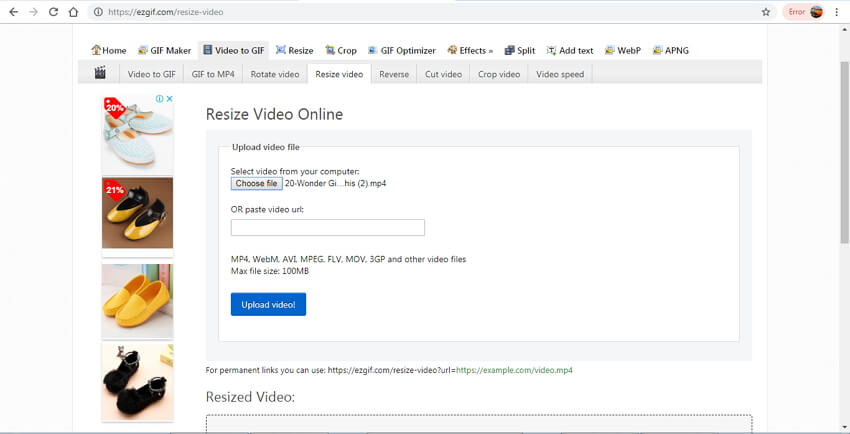
Pros:
- No necesita instalación de software.
- De uso gratuito.
- Compatible con formatos populares.
Contras:
- Sólo admite el tamaño de archivo de máximo 100 MB para el cambio de tamaño.
- Depende de la conectividad y velocidad de internet.
- No tiene características adicionales.
2. Desqueeze para iPhone
Para los usuarios de iPhone, esta es una excelente aplicación que permite cambiar el tamaño de videos y fotos a cualquier tamaño hasta 4K y 8192px respectivamente. Puede cambiar el tamaño del archivo estirándolo, ajustar relación, recorte de proporción. El cambio de tamaño por lotes también es compatible con múltiples archivos. Las características adicionales incluyen el uso de ajustes preestablecidos y entradas manuales en píxeles, y la detección de orientación para cambiar el tamaño de los archivos al tamaño natural y la eliminación anamórfica.

Pros:
- Soporta procesamiento por lotes.
- Ajustes preestablecidos, así como selección manual de píxeles.
- Le permite ajustar la relación, el recorte de proporción y la extensión de los archivos.
Contras:
- Funciona solo en dispositivos iOS.
- Compatibilidad especifica de tamaño de archivos para videos e imágenes.
3. Resize Video for Android
Para los usuarios de Android, Resize Video by CodeEdifice es una buena aplicación para cambiar el tamaño de los archivos de video. La aplicación es de uso gratuito y permite cambiar el tamaño del video de una manera sencilla. También puede recortar la parte no deseada del archivo de video para reducir su tamaño. Permite reproducir el video cambiado de tamaño. Las características adicionales incluyen agregar música a archivos de video, eliminar audio de archivos de video, compartir archivos de video en Facebook, Gmail y otros sitios de redes sociales.
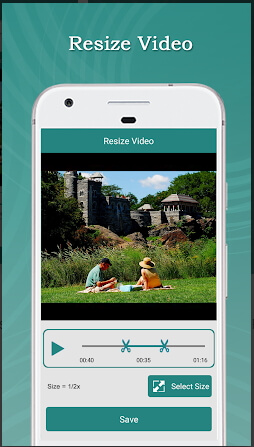
Pros:
- Aplicación gratuita
- Permite agregar o eliminar audio o música del archivo de video.
- Facilita el intercambio de videos a través de redes sociales.
Contras:
- Viene con anuncios.
- Sólo es compatible con dispositivos Android.

Consejos
VLC Media Player y FFmpeg también son los redimensionadores de video gratuitos mejor calificados para cambiar el tamaño del video. Si deseas conocer más detalles sobre cómo cambiar el tamaño de los videos con ellos, ve a 3 formas de reducir el tamaño del video con VLC > > y cómo usa FFmpeg para cambiar el tamaño del video sin pérdida de calidad > > para obtener más información.
Parte 4. Comparacion de 4 herramientas para comprimir tamaño de video
En la lista anterior se encuentra una solución diferente para cambiar el tamaño de los videos con su propio conjunto de características y especificaciones. Dependiendo de cuáles sean sus requerimientos para el cambio de tamaño de video, puedes seleccionar la herramienta que más se ajuste a tus necesidades. Para ayudarte con la selección, a continuación, se proporciona una tabla de comparación de las soluciones y herramientas de cambio de tamaño enumeradas anteriormente.
| Características/Herramientas | Wondershare UniConverter | EZGIF | Desqueeze para iPhone | Resize Video para Android |
|---|---|---|---|---|
| Limitación de tamaño de archivos | No, agregue archivos de video y audio sin ninguna limitación. | Si, máximo 100MB. | Si | Si |
| Formatos de salida compatibles | Compatible con más de 1000 formatos. | Todos los formatos populares como MP4, MOV, FLV, WebM y otros. | Formatos de uso popular. | Formatos ampliamente utilizados. |
| Conversión de formato | Si | No | No | No |
| Compresión de Audio | Si, soporta comprimir archivos de audio comunes. | No | No | No |
| Perdida calidad | No, redimensiona y comprime videos sin perder calidad. | Si | Si | Si |
| Velocidad de compresión | 30 veces más rápido que otro programa de cambio de tamaño de video. | Rápida | General | General |
| Dependencia de red | No, comprimir archivos sin conexión. | Si | Si | Si |
Conclusión: Elige Wondershare UniConverter (originalmente Wondershare Video Converter Ultimate) como tu mejor compresor de video para cambiar el tamaño de los videos de manera fácil y rápida, encontrarás la respuesta a cómo cambiar el tamaño de los videos.
Manuel Gonzalez
staff Editor